أفضل 11 طريقة لإصلاح عدم تتبع Apple Watch للنوم
تدعم Apple Watch تتبع النوم، ومع نظام التشغيل watchOS 9، قامت Apple بتمكين مراحل النوم لفهم عادات نومك بشكل أفضل. ومع ذلك، أثار الكثيرون مشكلات تتعلق بعدم تتبع Apple Watch للنوم. إذا كنت متأثرًا، فاقرأ لإصلاح بيانات النوم المفقودة على Apple Watch.
بصرف النظر عن عرض الإشعارات والمكالمات في الوقت الفعلي، يمكن أن تعمل Apple Watch كمتتبع للياقة البدنية أيضًا. فهو يتتبع خطواتك وأميال الجري والتمارين والنوم وبيانات اللياقة البدنية الأخرى في الخلفية. قد يؤدي عدم تسجيل Apple Watch للنوم إلى إرباكك. دعنا نستكشف المشكلة ونتعرف على أنماط نومك بشكل أفضل.
1. تمكين تتبع النوم على Apple Watch
قبل أن نتناول الحيل المتقدمة، دعونا نغطي بعض الأساسيات أولاً. يجب عليك تمكين تتبع النوم والمحاولة مرة أخرى.
الخطوة 1: افتح الإعدادات على Apple Watch الخاص بك وانتقل إلى وضع السكون.
الخطوة 2: تمكين تبديل تتبع النوم.
بعد ذلك، قم بتمكين تتبع النوم في تطبيق Watch.
الخطوة 1: افتح تطبيق Watch على جهاز iPhone الخاص بك.
الخطوة 2: قم بالتمرير لأسفل لتحديد النوم.
خطوة 3: قم بتمكين تتبع النوم من خلال تبديل Apple Watch.
2. تعيين Apple Watch كمصدر بيانات في التطبيق الصحي
يتعين عليك تعيين Apple Watch كمصدر للبيانات في تطبيق Health على جهاز iPhone الخاص بك.
الخطوة 1: قم بتشغيل تطبيق Health وانتقل لأسفل إلى Sleep.
الخطوة 2: حدد “مصادر البيانات والوصول إليها”.
خطوة 3: اضغط على “تحرير” وحدد Apple Watch كمصدر أساسي للبيانات.
3. اشحن Apple Watch الخاصة بك
تعلن شركة Apple عن عمر بطارية يدوم طوال اليوم في طرازات Apple Watch. إذا كان عمر بطارية Apple Watch أقل من 30%، فقد تواجه مشكلات في تتبع النوم أثناء ساعات الليل. ستحتاج إلى شحن Apple Watch قبل الذهاب إلى السرير.
4. تمكين اكتشاف المعصم
تحتاج إلى تمكين اكتشاف المعصم على Apple Watch لتتبع نومك في الوقت الفعلي.
الخطوة 1: افتح الإعدادات على Apple Watch. حدد رمز المرور.
الخطوة 2: تمكين تبديل اكتشاف المعصم.
5. إلغاء تثبيت تطبيقات النوم التابعة لجهات خارجية
هل تستخدم تطبيقات تتبع النوم التابعة لجهات خارجية على Apple Watch؟ وقد تتداخل مع تطبيق Sleep الأصلي. يجب عليك إلغاء تثبيت تطبيقات الطرف الثالث والمحاولة مرة أخرى.
الخطوة 1: افتح تطبيق Watch على جهاز iPhone الخاص بك. انتقل إلى علامة التبويب “ساعتي”.
الخطوة 2: حدد موقع أي تطبيق لتتبع النوم تابع لجهة خارجية. اضغط عليها.
خطوة 3: قم بتعطيل مفتاح التبديل “إظهار التطبيق على Apple Watch”.
6. تعطيل DND واستخدم التركيز على النوم
لقد نجحت هذه الخدعة مع الكثيرين، وهي تستحق المحاولة. تحتاج إلى تعطيل DND وتمكين Sleep Focus على Apple Watch.
الخطوة 1: افتح مركز التحكم على Apple Watch. تمكين التركيز على النوم.
الخطوة 2: قم بتشغيل الإعدادات على جهاز iPhone الخاص بك وحدد التركيز.
خطوة 3: اضغط على النوم وحدد جدول النوم.
الخطوة 4: قم بتمكين تبديل الجدول الزمني والتحقق من الجدول الزمني الخاص بك لساعات النوم.
7. احذف وأضف جدول النوم مرة أخرى
في بعض الأحيان، يمكن لجدول النوم المضطرب أيضًا أن يمنعك من تتبع نومك بشكل صحيح. لذلك، يمكنك حذف جدول النوم الحالي وإضافته مرة أخرى.
الخطوة 1: قم بتشغيل تطبيق Health وانتقل إلى قائمة التصفح.
الخطوة 2: حدد النوم.
خطوة 3: اضغط على الجدول الكامل والخيارات.
الخطوة 4: اضغط على “تحرير” وحدد “حذف الجدول”.
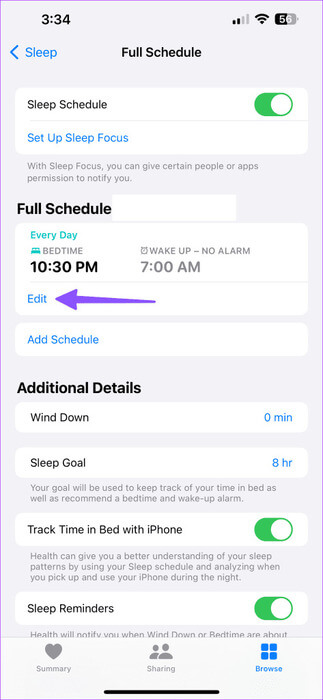
الخطوة 5: ارجع إلى الشاشة السابقة واضغط على إضافة جدول.
خطوة 6: أضف جدول وقت النوم الخاص بك وحدد أيامك النشطة. انقر فوق إضافة.
الخطوة 7: اضغط على إدارة النوم في تطبيق Apple Watch.
الخطوة 8: قم بتمكين تتبع النوم من خلال تبديل Apple Watch. يمكنك أيضًا تشغيل تذكيرات الشحن.
يمكنك تمكين خيارات أخرى مثل تذكيرات النوم ونتائج النوم وتتبع الوقت الذي تقضيه في السرير باستخدام iPhone والمزيد.
8. إعادة ضبط بيانات معايرة الساعة
يمكنك إعادة ضبط بيانات معايرة Apple Watch والمحاولة مرة أخرى.
الخطوة 1: افتح تطبيق Apple Watch.
الخطوة 2: قم بالتمرير إلى علامة التبويب “ساعتي”. حدد الخصوصية.
خطوة 3: اضغط على “إعادة تعيين بيانات معايرة اللياقة” وأكد قرارك.
9. إيقاف تشغيل وقت النوم في السرير على IPHONE
تعمل ميزة تتبع الوقت في السرير على تحليل أنماط نومك بناءً على عدد المرات التي تختار فيها iPhone أثناء ساعات الليل. تحتاج إلى إيقاف تشغيل ميزة وقت المسار في السرير والمحاولة مرة أخرى.
الخطوة 1: توجه إلى قائمة الجدول الكامل والخيارات في تطبيق Health (راجع الخطوات أعلاه).
الخطوة 2: قم بالتمرير إلى التفاصيل الإضافية وقم بإيقاف تشغيل Track Time in Bed باستخدام مفتاح تبديل iPhone.
10. إلغاء إقران Apple Watch الخاصة بك
يجب عليك إلغاء إقران Apple Watch الخاصة بك، وإقرانها مرة أخرى بجهاز iPhone الخاص بك والبدء في تتبع بيانات النوم الذكية.
الخطوة 1: احتفظ بساعة Apple Watch الخاصة بك بجانب iPhone. افتح تطبيق Watch على تحديد جميع الساعات.
الخطوة 2: حدد زر المعلومات بجانب Apple Watch واضغط على “Unpair Apple Watch”.
خطوة 3: أكد قرارك واكتب معرف Apple وكلمة المرور الخاصين بك.
قم بتشغيل Apple Watch ووضعها بجانب iPhone لبدء إعدادها.
11. تحديث نظام التشغيل iOS والساعات
يمكن أن يؤدي إصدار iOS أو watchOS الذي به خلل إلى منع Apple Watch من تتبع النوم. يجب عليك تنزيل آخر تحديث لنظامي iOS وwatchOS والمحاولة مرة أخرى.
الخطوة 1: افتح الإعدادات على جهاز iPhone الخاص بك وانتقل إلى عام.
الخطوة 2: اضغط على تحديث البرنامج وقم بتنزيل أحدث إصدار من iOS.
وبالمثل، توجه إلى القائمة العامة في إعدادات Apple Watch وقم بتنزيل أحدث إصدار من watchOS.
تتبع أنماط نومك مثل المحترفين
بالنسبة لبعض المستخدمين، فإن عدم تتبع Apple Watch للنوم يتعارض مع غرض استخدام جهاز Apple القابل للارتداء. ما هي الحيلة التي نجحت معك؟ شارك نتائجك في التعليقات أدناه.
